题目2操作步骤
全国计算机等级考试二级真题测试(答案)二、字处理题
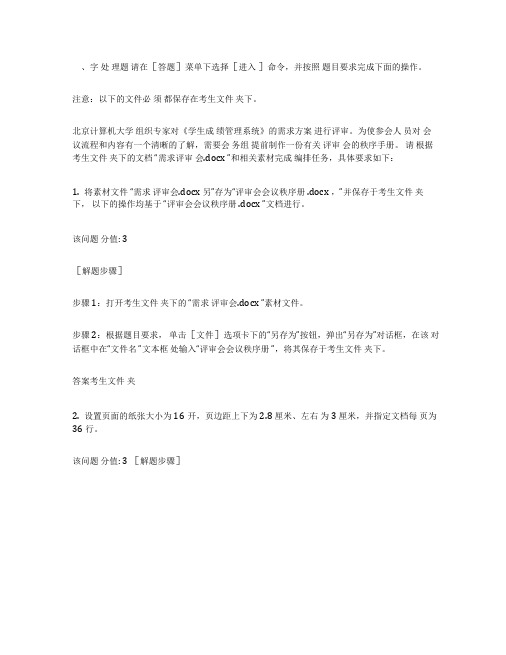
、字处理题请在[答题]菜单下选择[进入]命令,并按照题目要求完成下面的操作。
注意:以下的文件必须都保存在考生文件夹下。
北京计算机大学组织专家对《学生成绩管理系统》的需求方案进行评审。
为使参会人员对会议流程和内容有一个清晰的了解,需要会务组提前制作一份有关评审会的秩序手册。
请根据考生文件夹下的文档“需求评审会.docx ”和相关素材完成编排任务,具体要求如下:1.将素材文件“需求评审会.docx 另”存为“评审会会议秩序册.docx ,”并保存于考生文件夹下,以下的操作均基于“评审会会议秩序册.docx ”文档进行。
该问题分值: 3[解题步骤]步骤1:打开考生文件夹下的“需求评审会.docx ”素材文件。
步骤2:根据题目要求,单击[文件]选项卡下的“另存为”按钮,弹出“另存为”对话框,在该对话框中在“文件名”文本框处输入“评审会会议秩序册”,将其保存于考生文件夹下。
答案考生文件夹2.设置页面的纸张大小为16开,页边距上下为2.8 厘米、左右为3 厘米,并指定文档每页为36 行。
该问题分值: 3 [解题步骤]步骤1:单击[页面布局]选项卡下[页面设置]组中的对话框启动器按钮,弹出“页面设置”对话框,切换至“纸张”选项卡,在“纸张大小”下拉列表中选择“ 16开(18.4 ×厘26米)”,如下图所示。
步骤2:切换至“页边距”选项卡,将页边距“上”下“”左“”右“”微调框分别设置为2.8厘米、2.8 厘米、3 厘米、3 厘米。
切换至“文档网格”选项卡,选择“网格”选项组中的“只指定行网格”,将“行数”选项组下的“每页”微调框设置为36,单击“确定”按钮,如下图所示。
3.会议秩序册由封面、目录、正文三大块内容组成。
其中,正文又分为四个部分,每部分的标题均已经以中文大写数字一、二、三、四进行编排。
要求将封面、目录以及正文中包含的四个部分分别独立设置为Word 文档的一节。
页码编排要求为:封面无页码;目录采用罗马数字编排;正文从第一部分内容开始连续编码,起始页码为1(如采用格式- 1 -),页码设置在页脚右侧位置。
(2021春)国家开放大学电大专科《网络系统管理与维护》操作题及配伍题题库答案

(更新版)国家开放大学电大专科《网络系统管理与维护》操作题及配伍题题库答案盗传必究一、操作题题目1在一台安装了 Windows操作系统的服务器Server2上,管理员需要创建一个账户策略,以确保用户密码长度最小值为8字符,操作步骤:步骤1:—B_步骤2:在左侧导航栏中,展开“账户密码” 一—C__步骤3:在右侧窗格中,右击 A ,并单击“属性”步骤4:在弹出的对话框中,在文本框中输入_F__,然后单击“确定”。
步骤5:关闭“本地安全策略”窗口。
A.密码长度最小值。
B.登录服务器Server2,在桌面左下角右击“Win图标"一“运行”,在弹出的“运行”对话框中输入secpol. msc,单击"确定”。
C.密码策略。
D.已启用。
E.密码必须符合复杂性要求。
F.8 o题目2在域abc com中有一个域用户账户userl,该账户位于组织单位“0U1”中,该组织单位上已经链接了一个名为“GP01”的GPOo管理员已经把一个名为“cosmol”的软件指派给用户userlo现在,管理员需要使用组策略,把该用户的“cosmol”软件强制升级为新版本“cosm02”软件。
要求:从答案选项中选择正确的选项,将其对应的字母填写在空白的步骤中,从而把步骤补充完整。
【操作步骤】:步骤1:将新版本软件“cosm02”的源文件和cosm02. msi文件复制到软件发布点中。
步骤2:B步骤3:在弹出的窗口中,执行:“用户配置"一“软件设置” 一右击“软件安装” 一在快捷菜单中选择“新建” 一“程序包”。
步骤4:A步骤5:在弹出的对话框中选择“高级”,然后单击【确定】。
步骤6:在弹出的窗口中单击“升级”选项卡,然后单击【添加】。
【答案选项】A.在弹出的对话框中,单击“查找范围"处的下拉式箭头,找到待发布软件文件所在的网络位置,选中该软件的cosm02. msi文件,然后单击【打开】。
B.在域控制器上,单击“开始” 一“程序” 一“管理工具” 一“组策略管理” 一 0U1-*右击GP01 一编辑。
2021年网络系统管理与维护知识考试试题及答案(二)
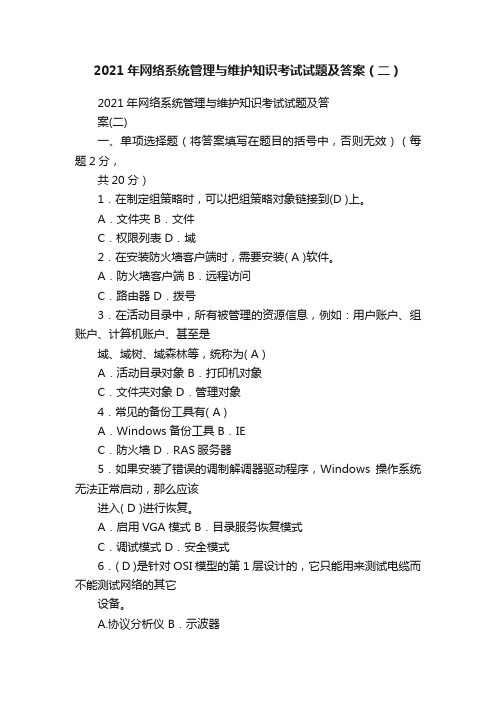
2021年网络系统管理与维护知识考试试题及答案(二)2021年网络系统管理与维护知识考试试题及答案(二)一、单项选择题(将答案填写在题目的括号中,否则无效)(每题2分,共20分)1.在制定组策略时,可以把组策略对象链接到(D )上。
A.文件夹 B.文件C.权限列表 D.域2.在安装防火墙客户端时,需要安装( A )软件。
A.防火墙客户端 B.远程访问C.路由器 D.拨号3.在活动目录中,所有被管理的资源信息,例如:用户账户、组账户、计算机账户、甚至是域、域树、域森林等,统称为( A )A.活动目录对象 B.打印机对象C.文件夹对象 D.管理对象4.常见的备份工具有( A )A.Windows备份工具 B.IEC.防火墙 D.RAS服务器5.如果安装了错误的调制解调器驱动程序,Windows操作系统无法正常启动,那么应该进入( D )进行恢复。
A.启用VGA模式 B.目录服务恢复模式C.调试模式 D.安全模式6.( D )是针对OSI模型的第1层设计的,它只能用来测试电缆而不能测试网络的其它设备。
A.协议分析仪 B.示波器C.数字电压表 D.电缆测试仪7.在事件查看器中,(B )日志记录应用程序所产生的错误、警告或者提示。
例如:如果应用程序执行非法操作,系统会停止运行该应用程序,并把相应的事件记录到应用程序日志中。
A.系统 B.应用程序C.安全性 D.活动目录8.Windows备份工具支持的备份类型主要有( A )备份、差别备份、增量备份、每日备份等。
A.正常 B.限量C.完整 D.部分9.在一个Windows域中,域控制器的数量为(A )A.至少1台 B.至少2台C.至少3台 D.可有可无10.在一个Windows域中,更新组策略的命令为( A )A. Gpupdate.exeB.Nbtstat. exeC. Ipconfig. exeD.Ping. exe二、判断题(判断下列叙述是否正确,正确的划√号,错误的划×号,标记在括号中)(每题2分,共16分)11.在一个域中不能包含组织单位。
二年级数学下91页第2题

二年级数学下91页第2题
(实用版)
目录
1.题目概述
2.题目分析
3.解题步骤
4.解题思路总结
正文
一、题目概述
二年级数学下 91 页第 2 题是一道关于两位数加减法的应用题。
题目要求学生通过分析和计算,找到两个两位数相加或相减的结果。
这类题目旨在培养学生的数学运算能力和逻辑思维能力。
二、题目分析
在解决这类题目时,学生需要掌握两位数的加减法规则,了解进位与退位的概念,并能够熟练运用。
此外,学生还需要具备一定的逻辑分析能力,通过观察题目中的数字特点,选择合适的运算方法。
三、解题步骤
1.首先,根据题目要求,找出两个两位数。
例如,题目中可能给出的数字是 23 和 44,或者是 56 和 32。
2.然后,根据加减法规则,从个位数开始进行运算。
如果相加,则将两个数的个位数相加,若和大于等于 10,则需要进位;如果相减,则将两个数的个位数相减,若差小于 0,则需要退位。
3.接着,将进位或退位后的结果应用到十位数上,继续进行运算。
重复步骤 2 的操作,直到得出最终结果。
4.最后,将计算出的结果整理成两位数的形式,即为题目所求的答案。
四、解题思路总结
解决这类题目的关键在于熟练掌握两位数的加减法规则,以及灵活运用逻辑分析能力。
通过观察题目中的数字特点,选择合适的运算方法,可以提高解题效率。
训练2操作题参考答案
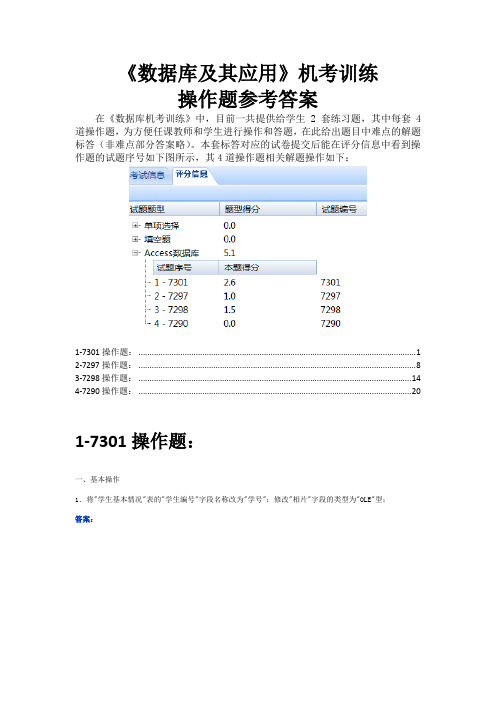
《数据库及其应用》机考训练操作题参考答案在《数据库机考训练》中,目前一共提供给学生2套练习题,其中每套4道操作题,为方便任课教师和学生进行操作和答题,在此给出题目中难点的解题标答(非难点部分答案略)。
本套标答对应的试卷提交后能在评分信息中看到操作题的试题序号如下图所示,其4道操作题相关解题操作如下:1-7301操作题: (1)2-7297操作题: (8)3-7298操作题: (14)4-7290操作题: (20)1-7301操作题:一、基本操作1.将"学生基本情况"表的"学生编号"字段名称改为"学号";修改"相片"字段的类型为"OLE"型;答案:2.设置"学生成绩情况"表的主键为"学号"和"课程"字段;答案:(说明:同时选择“学号”、“课程”字段,单击“主键”按钮)3.为"学生成绩情况"表设置字段属性,使得输入的成绩只能在0-100之间(含0和100),如果超范围则显示"成绩只能在0-100之间";答案:4.为"学生基本情况"表中的"性别"字段创建查阅列表,列表中显示"男"和"女"两个值;答案:5.在"学生基本情况表"的数据表中设置冻结"学号",并隐藏"班级"列;答案:略。
6.在"学生基本情况"、"学生成绩情况"和"课外小组"三表之间建立关联关系,并设置参照完整性。
答案:二、简单操作1.创建查询,查询统计每个班学生成绩在80以上(不包括80)的课程数,显示的字段有"班级"和"大于80的课程数",所建查询名为"Q1"。
计算机表格制作试题及答案
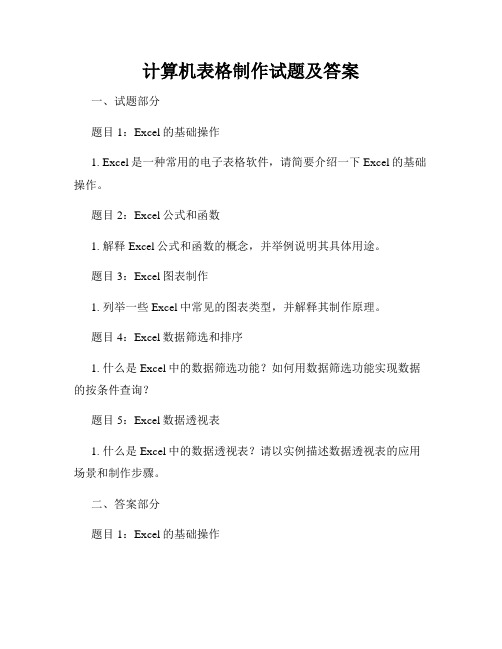
计算机表格制作试题及答案一、试题部分题目1:Excel的基础操作1. Excel是一种常用的电子表格软件,请简要介绍一下Excel的基础操作。
题目2:Excel公式和函数1. 解释Excel公式和函数的概念,并举例说明其具体用途。
题目3:Excel图表制作1. 列举一些Excel中常见的图表类型,并解释其制作原理。
题目4:Excel数据筛选和排序1. 什么是Excel中的数据筛选功能?如何用数据筛选功能实现数据的按条件查询?题目5:Excel数据透视表1. 什么是Excel中的数据透视表?请以实例描述数据透视表的应用场景和制作步骤。
二、答案部分题目1:Excel的基础操作Excel是一种常用的电子表格软件,用于进行各种数据处理和分析。
基础操作包括创建、编辑、保存和打开工作簿等功能。
题目2:Excel公式和函数Excel公式是一种用于进行数学运算或逻辑判断的表达式,常用的运算符有加减乘除等。
Excel函数是一种预定义的公式,用于处理各种数据。
例如,SUM函数用于求和操作,AVERAGE函数用于求平均值。
通过使用Excel公式和函数,可以轻松进行复杂的数据计算和分析。
题目3:Excel图表制作Excel中常见的图表类型包括柱状图、折线图、饼图等。
制作图表的原理是将数据按照特定的规则映射到图表的坐标系上,并通过可视化的方式展示数据。
例如,柱状图用于比较不同类别的数据大小,折线图用于展示数据的变化趋势,饼图用于显示数据的占比关系。
题目4:Excel数据筛选和排序在Excel中,数据筛选功能可以根据特定条件过滤数据,只显示符合条件的记录。
具体操作步骤如下:1. 选中要筛选的数据区域;2. 在"数据"菜单中点击"筛选"选项;3. 在筛选条件中选择要显示的数据。
数据排序功能可以将数据按照特定的规则进行升序或降序排列。
具体操作步骤如下:1. 选中要排序的数据区域;2. 在"数据"菜单中点击"排序"选项;3. 在排序条件中选择排序规则和要排序的列。
全国计算机等级考试二级真题测试(答案)二、字处理题
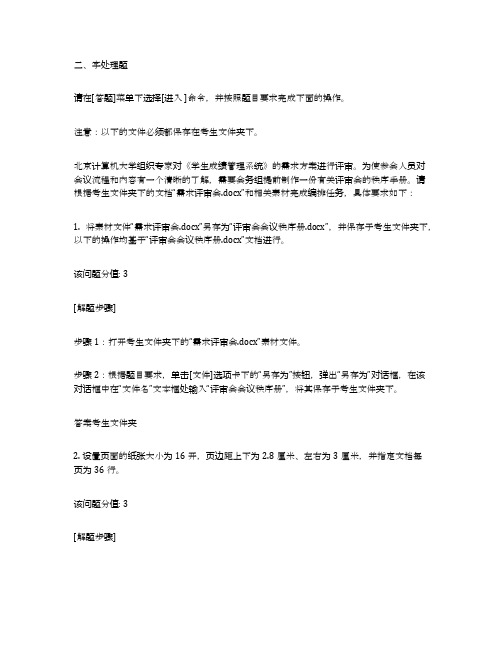
二、字处理题请在[答题]菜单下选择[进入 ]命令,并按照题目要求完成下面的操作。
注意:以下的文件必须都保存在考生文件夹下。
北京计算机大学组织专家对《学生成绩管理系统》的需求方案进行评审。
为使参会人员对会议流程和内容有一个清晰的了解,需要会务组提前制作一份有关评审会的秩序手册。
请根据考生文件夹下的文档“需求评审会.docx”和相关素材完成编排任务,具体要求如下:1. 将素材文件“需求评审会.docx”另存为“评审会会议秩序册.docx”,并保存于考生文件夹下,以下的操作均基于“评审会会议秩序册.docx”文档进行。
该问题分值: 3[解题步骤]步骤1:打开考生文件夹下的“需求评审会.docx”素材文件。
步骤2:根据题目要求,单击[文件]选项卡下的“另存为”按钮,弹出“另存为”对话框,在该对话框中在“文件名”文本框处输入“评审会会议秩序册”,将其保存于考生文件夹下。
答案考生文件夹2. 设置页面的纸张大小为16开,页边距上下为2.8厘米、左右为3厘米,并指定文档每页为36行。
该问题分值: 3[解题步骤]步骤1:单击[页面布局]选项卡下[页面设置]组中的对话框启动器按钮,弹出“页面设置”对话框,切换至“纸张”选项卡,在“纸张大小”下拉列表中选择“16开(18.4×26厘米)”,如下图所示。
步骤2:切换至“页边距”选项卡,将页边距“上”“下”“左”“右”微调框分别设置为2.8厘米、2.8厘米、3厘米、3厘米。
切换至“文档网格”选项卡,选择“网格”选项组中的“只指定行网格”,将“行数”选项组下的“每页”微调框设置为36,单击“确定”按钮,如下图所示。
3. 会议秩序册由封面、目录、正文三大块内容组成。
其中,正文又分为四个部分,每部分的标题均已经以中文大写数字一、二、三、四进行编排。
要求将封面、目录以及正文中包含的四个部分分别独立设置为Word文档的一节。
页码编排要求为:封面无页码;目录采用罗马数字编排;正文从第一部分内容开始连续编码,起始页码为1(如采用格式- 1 -),页码设置在页脚右侧位置。
计算机二级ACCESS试题2
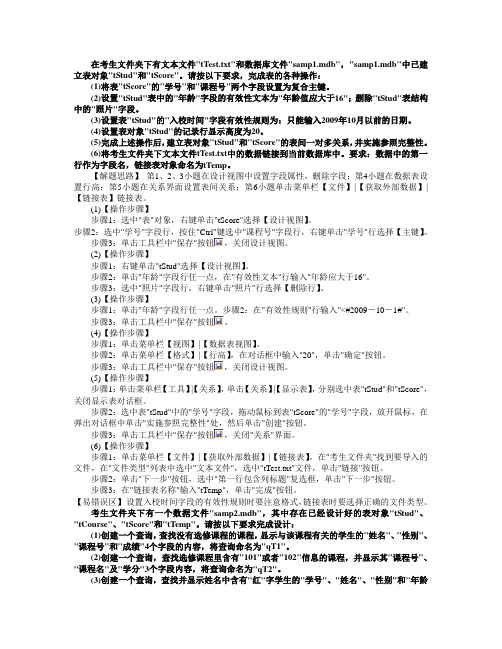
在考生文件夹下有文本文件"tTest.txt"和数据库文件"samp1.mdb","samp1.mdb"中已建立表对象"tStud"和"tScore"。
请按以下要求,完成表的各种操作:(1)将表"tScore"的"学号"和"课程号"两个字段设置为复合主键。
(2)设置"tStud"表中的"年龄"字段的有效性文本为"年龄值应大于16";删除"tStud"表结构中的"照片"字段。
(3)设置表"tStud"的"入校时间"字段有效性规则为:只能输入2009年10月以前的日期。
(4)设置表对象"tStud"的记录行显示高度为20。
(5)完成上述操作后,建立表对象"tStud"和"tScore"的表间一对多关系,并实施参照完整性。
(6)将考生文件夹下文本文件tTest.txt中的数据链接到当前数据库中。
要求:数据中的第一行作为字段名,链接表对象命名为tTemp。
【解题思路】第1、2、3小题在设计视图中设置字段属性,删除字段;第4小题在数据表设置行高;第5小题在关系界面设置表间关系;第6小题单击菜单栏【文件】|【获取外部数据】|【链接表】链接表。
(1)【操作步骤】步骤1:选中"表"对象,右键单击"tScore"选择【设计视图】。
步骤2:选中"学号"字段行,按住"Ctrl"键选中"课程号"字段行,右键单击"学号"行选择【主键】。
步骤3:单击工具栏中"保存"按钮,关闭设计视图。
- 1、下载文档前请自行甄别文档内容的完整性,平台不提供额外的编辑、内容补充、找答案等附加服务。
- 2、"仅部分预览"的文档,不可在线预览部分如存在完整性等问题,可反馈申请退款(可完整预览的文档不适用该条件!)。
- 3、如文档侵犯您的权益,请联系客服反馈,我们会尽快为您处理(人工客服工作时间:9:00-18:30)。
WORD题目步骤
测试点:页面设置
1.在"页面布局"选项卡,单击"页面设置"右下角的扩展按钮。
2.设置页边距"上、下、左、右"和"纸张方向"等。
3.单击"纸张"选项卡,从"纸张大小"下拉列表框的列表中选择纸张的大小。
测试点:改变文字的字体
1.选定要编辑的文字使之反显。
2.在"开始"选项卡,单击"字体"组右下角的扩展按钮。
3.在字体对话框中设置字体、字形、字号、下划线及下划线颜色等。
测试点:段落属性设置
1.选中要设置的段落使之反显。
2.在所选区域中,单击鼠标右键,在快捷菜单中选择"段落"命令,或者在"开始"选项卡中单击"段落"组右下角的扩展按钮。
3.在段落对话框中设置缩进量,间距,行距,对齐方式等。
测试点:插入页眉和页脚
1.单击"插入"选项卡中"页眉和页脚"组的"页眉"或"页脚"下拉按钮,选择"编辑页眉"或"编辑页脚"。
2.输入页眉和页脚的内容。
3.选中页眉或页脚的内容,单击"开始"选项卡中"字体"组,在"字体"组的工具栏中设置字体、字形、字号等。
测试点:插入图片
1.单击"插入"选项卡中"插图"组的"图片"按钮。
2.在"插入图片"窗口中,选择相应路径下的图片文件。
3.选中插入的图片,在"格式"选项卡中对图片进行调整。
测试点:邮件合并生成新文档
1.单击"邮件"选项卡中"开始邮件合并"组的"选择收件人"下拉按钮,选择"使用现有列表(E)"。
2.在"选择数据源"窗口中,选择相应路径下的待导入文件。
3.单击"编辑收件人列表"按钮,勾选需要的收件人。
4.在“编写和插入域”组中,单击"插入合并域"下拉按钮,选择需要的字段。
5.在“完成”组中,单击"完成并合并"下拉按钮,选择"编辑单个文档"。
6.在"合并到新文档"窗口中,选择需要的记录,生成新的文档,并在保存时对新文档命名。
EXCEL题目步骤
测试点:单元格格式设置
1、选定要操作的单元格;
2、如果要设置单元格为会计专用格式,单击"开始"选项卡的"数字"组右下角扩展按钮。
在打开的"设置单元格格式"对话框中单击"数字"选项卡,在"分类"中选择"会计专用"项,点击"确定"即可。
3、如果要设置小数位数,单击"开始"选项卡的"数字"组右下角扩展按钮。
在打开的"设置单元格格式"对话框中单击"数字"选项卡,在"分类"中选择"数值"项,在"小数位数"中填入题面要求的位数。
测试点:设置套用表格格式
1、选中题面要求设置的区域;
2、在"开始"选项卡"样式"组中,单击"套用表格格式"命令,选择样式,单击"确定"按钮。
测试点:公式计算
1、选择要输入的单元格;
2、如果简单的计算公式,可以通过手动来书写,如果公式比较复杂,可以通过单击"公式"选项卡的"插入函数"命令来选择相应的函数;
3、然后再选择相应的计算区域。
"图书名称"列公式(以E3单元格为例):=VLOOKUP([@图书编号],表2[[图书编号]:[图书名称]],2)
"单价"列公式(以F3单元格为例):=VLOOKUP([@图书编号],表2,3)
"小计"列公式(以H3单元格为例):=F3*G3
"所有订单的总销售金额"列公式:=SUM(表_5[小计])
"《MS Office高级应用》图书在2012年的总销售额"列公式:=SUMIFS(订单明细表!H3:H636,订单明细
表!B3:B636,">=2012/1/1”,订单明细表!B3:B636,"<=2012/12/31”,订单明细表!E3:E636,"《MS Office高级应用》")
"隆华书店在2011年第3季度(7月1日~9月30日)的总销售额"列公式:=SUMIFS(表_5[小计],表_5[日期],">=2011/7/1”,表_5[日期],"<=2011/9/30”,表_5[书店名称],"隆华书店")
"隆华书店在2011年的每月平均销售额(保留2位小数)"列公式:=SUMIFS(订单明细表!H3:H636,订单明细表!B3:B636,">=2011/1/1”,订单明细表!B3:B636,"<=2011/12/31”,订单明细表!C3:C636,"隆华书店")/12
POWERPOINT题目素材
1、在考生文件夹下,单击鼠标右键,选择"新建"-"Microsoft PowerPoint演示文稿"。
2、将光标定位在要插入新幻灯片的位置,在"开始"选项卡的"幻灯片"组,单击"新建幻灯片"右侧的下拉按钮,按照题目要求选择相应版式。
3、在标题区或文本区的占位符中键入题目要求的文字。
4、选择需要更改版式的幻灯片,单击"开始"选项卡,在"幻灯片"组中单击"幻灯片版式"右侧的下拉按钮,选择所需的版式。
5、单击"设计"选项卡,在"主题"组中选择主题。
6、选择要插入表格的幻灯片,单击"插入"选项卡,在"表格"组中单击"表格"下的下拉按钮,选择"插入表格"命令,选择所需行和列的数量,单击"确定"。
选择要设置的单元格,按照题目的要求输入内容。
7、选择需要设置SmartArt图形展现的文字,单击"开始"选项卡,在"段落"组中单击"转换为SmartArt"右侧的下拉按钮,选择所需的SmartArt图形。
8、单击"幻灯片放映"选项卡,在"开始放映幻灯片"组中单击"自定义幻灯片放映"按钮的下拉按钮,单击"自定义放映"命令,在弹出的对话框中,单击"新建"按钮,输入放映方案名称,选择演示方案包含的幻灯片添加到右边区域,点击"确定"按钮。
